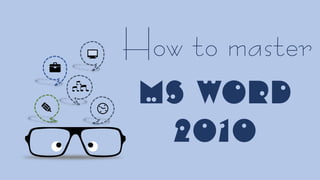
Word 2010
- 1. How to master MS WORD 2010
- 3. TEXT EFFECT o Chọn đoạn văn bản o Nhấp chuột vào biểu tượng của TEXT EFFECT trên thanh công cụ tại thẻ Home o Chọn hiệu ứng trong Menu đổ xuống Chỉnh sửa trực tiếp đoạn văn bản có hiệu ứng Word Art TIP
- 4. CHANGE CASE o Bôi đen chữ hoặc văn bản muốn viết hoa sau đó vào tab Home o Chọn biểu tượng Aa như hình phía dưới và chọn các chức năng. Shift + F3 để đổi kiểu chữ TIP HOME
- 5. o Chọn BULLETED hoặc NUMBERED o Nhập nội dung bình thường o Chọn INCREASE INDENT hay DECREASE INDENT Auto numberingHOME
- 6. o Chọn đoạn văn bản o Trong thẻ Home, nhóm Paragraph, nhấn LINE SPACING o Chọn khoảng cách hoặc nhập khoảng cách khác khi nhấn vào LINE SPACING OPTIONS… Line spacingHOME
- 7. oAt least: xác lập khoảng cách dòng tối thiểu cần thiết phù hợp với font hoặc đồ hoạ lớn nhất trên dòng o Exactly: cố định khoảng cách dòng oMultiple: Khoảng cách dòng tăng hoặc giảm theo tỷ lệ % so với dòng đơn chỉ định [LINE SPACING OPTIONS]
- 8. INSERT > SCREENSHOT (trong nhóm Illustrations) SCREENSHOT
- 9. Chọn SCREENSHOT > SCREEN CLIPPING bên dưới cửa sổ danh sách Screenshot để cắt phần hình ảnh mình muốn chèn. Screen clippingINSERT
- 10. HEADER & FOOTER INSERT > HEADER rồi bạn chọn một kiểu Header mà bạn thích INSERT
- 11. HEADER & FOOTER Hoặc DOUBLE CLICK vào vị trí của header trong văn bản Để chỉnh sửa Header bạn click chuột phải vào vị trí của Header trong văn bản và chọn EDIT HEADER INSERT
- 12. HEADER & FOOTER Để gỡ bỏ Header bạn vào INSERT > HEADER rồi chọn REMOVE HEADER INSERT
- 13. HEADER & FOOTER Đặt con trỏ chuột vào sau ký tự cuối cùng của phần 1 rồi vào PAGE LAYOUT > BREAKS > NEXT PAGE INSERT
- 14. LINKS TO PREVIOUS > CLOSE HEADER AND FOOTER để ngắt sự liên kết giữa các Header của 2 phần văn bản HEADER & FOOTERINSERT
- 15. Để chèn các Online Picture hoặc Online Video vào văn bản, chọn INSERT > ONLINE PICTURES/ ONLINE VIDEO. INSERT
- 16. Ngắt phần riêng trang giấy cần xoay Đặt trỏ chuột tại ví trí ngay đầu trang văn bản muốn ngắt, vào lệnh PAGE LAYOUT/ BREAK/ CONTIOUNUS 3 BƯỚC rotation
- 17. Để kiểm tra đã thành công ngắt section, bạn vào lệnh INSERT/ HEADER/ EDIT HEADER layout rotation
- 18. Đặt con trỏ chuột ngay tại vị trí trang cần xoay ngang. Sau đó vào lệnh PAGE LAYOUT/ ORIENTATION Chọn LANDSCAPE layout rotation
- 19. [KẾT QUẢ SAU KHI NGẮT XONG]
- 20. Footnote 1. Đặt con trỏ tại vị trí cần chèn Footnote hoặc Endnote 2. Vào REFERENCE: o Chọn Insert footnote: chèn chú thích cuối trang o Chọn Insert Endnote: chèn chú thích cuối tài liệu
- 21. Data source 1. Chuẩn bị trộn thư NGUỒN Mail document oTạo tệp tin DATA SOURCE chứa dữ liệu nguồn và lưu lại. oTạo tệp tin MAIL DOCUMENT và lưu lại. Mail merge
- 22. 2. Tiến hành trộn thư o Mở tập tin MAIN DOCUMENT ví dụ giaybao.docx o Vào MAILINGS > chọn START MAIL MERGE > STEP BY STEP MAIL MERGE WIZARD mailing Mail merge
- 23. Bước 1: Word sẽ yêu cầu bạn chọn một trong những dạng tài liệu mà bạn sẽ chọn nó làm mẫu danh sách: oLetter: Văn bản dạng chữ oE-mail message: Dạng thư điện tử oEnvelope: dạng phong bì oLabels: Dạng nhãn dán oDirectory: Dạng danh bạ Để chọn văn bản dạng chữ ta chọn Letter và đây là dạng phổ biến nhất. Nhấn Next để sang bước 2. mailing Mail merge
- 24. Bước 2: Hộp thoại yêu cầu bạn chọn tập tin thư mẫu từ oUse the current document: Sử dụng tập tin đang mở. oStart from a template: Sử dụng 1 tập tin mẫu của Word. oStart from existing document: Sử dung tâp tin đã tồn tại trên đĩa của bạn. Ở bước trên ta chọn giaybao.docx như vậy ở bước 2 này ta chọn dòng đầu tiên Nhấn Next để sang bước 3 mailing Mail merge
- 25. Bước 3: Chọn tệp tin chứa danh sách người nhận sẽ sử dụng (danhsach.docx) o Use an existing list: Sử dụng tệp tin có sẵn trên đĩa o Select from Outlook contacts: danh sách từ danh bạ Outlook. o Type a new list: Tạo mới Vì ta đã tạo danh sách sẵn là danhsach.docx lên bước này ta chọn Use an existing list -> Brower để mở danh sách ra o Nếu đúng danh sách nhấn OK để tiếp tục Nhấn Next để sang bước 4 mailing Mail merge
- 26. Bước 4: Chèn một số mục người nhận lên tệp tin thư của bạn oĐặt con trỏ chuột vào vị trí cần chèn trên văn bản giấy báo > Chọn MORE ITEMS > chọn tiều đề cột cần chèn sau đó nhấn INSERT > CLOSE. oLàm tương tự với các vị trí còn lại đến khi hết vị trí Nhấn Next để sang bước 5 mailing Mail merge
- 27. Bước 5: Là bước xem trước kết quả o Nhấn vào các mũi tên << hoặc >> để xem các kết quả đạt được. o Nếu sai sót có thể nhấn PREVIOUS để quay lại các bước trước để chỉnh sửa Nhấn NEXT để sang bước 6 mailing Mail merge
- 28. Bước 6: Hoàn thành và in ấn Đây là bước cuối cùng của thao tác chộn để hoàn thiện ta chọn: o Print: để in trưc tiếp ra máy in o Edit individual letters: để đưa những văn bản đạt được ra 1 file chung mailing Mail merge
- 29. Restrict editing 1. REVIEW > RESTRICT EDITING 2. Đánh dấu mục LIMIT FORMATTING TO A SELECTION OF STYLES nếu muốn giới hạn không cho phép hiệu chỉnh định dạng. 3. Đánh dấu mục ALLOW ONLY THIS TYPE OF EDITING IN THE DOCUMENT rồi trong combo bên dưới bạn chọn các mục được phép hiệu chỉnh 4. Bôi đen những phần nội dung cho phép hiệu chỉnh và đánh dấu vào ô EVERYONE 5. Nhấp nút YES, START ENFORCING PROTECTION 6. Chọn mục PASSWORD và nhập mật khẩu vào hai ô để bảo vệ (nếu cần) > OK > SAVE
- 30. rEstrict editing Thiết lập vùng hạn chế hiệu chỉnh nội dung review
- 31. Restrict editing LƯU Ý: o Những phần nào được phép hiệu chỉnh sẽ được đánh dấu bởi hai ký hiệu [ ] và được tô bởi màu nền đặc trưng. o Vị trí được phép hiệu chỉnh đặt trong cặp [ ] review
- 32. Table of content Đánh dấu mục lục Sử dụng các HEADING STYLES được cài sẵn Tự đánh dấu các mục: REFERENCES > ADD TEXT > LEVEL
- 33. Chèn mục lục Chọn vị trí cần chèn REFERENCES > TABLE OF CONTENTS >INSERT TABLE OF CONTENTS o Show page numbers: Hiển thị số trang o Tab leader: Kiểu tab từ tên đề mục đến số trang o Format: Chọn kiểu định dạng o Show levels: Số cấp xuất hiện trong mục lục o Nhấn OK để chèn view Table of content
- 34. view Table of content Cập nhật mục lục REFERENCE > UPDATE TABLE
- 35. Bước 1: VIEW > RULER để thanh Ruler hiển thị trên Word. rulerview
- 36. Bước 2: Mở WORD OPTION > ADVANCED sau đó cài đặt đơn vị cho thanh Ruler như: inches, centimeters,.... rulerview
- 37. gridlinesview
- 38. One Page: Hiển thị văn bản soạn thảo word theo 1 cột View optionsview Two Pages: Hiển thị văn bản soạn thảo theo 2 cột
Editor's Notes
- Đứa nào nói đầu tiên thì giới thiệu tổng quan những gì mình sẽ làm nhan :))
- Sentence case.: Viết hoa chữ cái đầu tiên của mỗi câu. lowercase: viết thường tất cả các chữ UPPERCASE: viết hoa tất cả các chữ Capitalize Each Word: Viết hoa chữ cái đầu tiên của mỗi từ tGOOGLE cASE: Viết thường chữ cái đầu tiên của mỗi từ
- Muốn chèn màn hình minh họa nào vào văn bản, bạn chỉ việc nhấn chọn nó trong cửa sổ liệt kê. Hình đó sẽ được chèn vào vị trí trỏ nháy mà bạn đặt trên văn bản.
- Ngoài ra, trong chức năng Screenshot còn có thêm một công cụ phụ gọi là Screen Clipping (cắt xén màn hình).
- Bạn có thể chia văn bản Word của bạn thành 2 hoặc nhiều phần và mỗi phần sẽ chèn vào một kiểu Header và Footer khác nhau và có thể chỉnh sửa độc lập các phần này với nhau.
- Lúc này văn bản của bạn sẽ được chia thành 2 phần khác nhau. Bạn click đúp chuột vào phần Header của trang đầu tiên của phần 2, lúc này tại ô Links to Previous đang sáng màu, bạn click đơn vào ô đó rồi click vào Close Header and Footer để ngắt sự liên kết giữa các Header của 2 phần văn bản. Đối với Footer, các thao tác đều tương tự.
- Ngoài các thao tác cơ bản và quen thuộc như chèn bảng, hình ảnh, clip, hình dạng, biểu đồ, công thức toán học hay biểu tượng ( Insert → table/ picture/ video/shape/ smart art/ chart/ eaqution/ symbol), word 2010 còn cung cấp thêm tính năng mới như chèn hình online hoặc clip online.
- Ngắt phần (section) riêng các trang giấy cần xoay mới có thể xoay ngang được trang giấy bất kỳ
- Để giải thích cho người dùng dễ hiểu nhưng không thể viết trực tiếp tại vị trí văn bản đó mà ta sử dụng Endnote hoặc Footnote để ghi chú thích ở cuối tài liệu và cuối trang.
- Trộn thư (Mail merge) là một tính năng rất mạnh và thông minh của Microsoft Word, cho phép tạo và gửi mẫu văn bản có cùng nội dung đến nhiều người cùng lúc. Vi dụ: Giấy báo, giấy thi, thiệp mời,… Mail Document: Là mẫu văn bản chứa thông tin chung của một biểu mẫu. Ví dụ: Giấy báo thi, giấy báo điểm, giấy chứng nhận, … Data source: Là nguồn dữ liệu tổ chức dưới dạng bảng, gồm nhiều dòng nhiều cột. Tên các cột gọi là trường (field), dòng đầu tiên gọi là dòng tiêu đề (header row) các dòng còn lại là bản ghi. Có thể tạo nguồn dữ liệu từ Word, Excel, Access,…
- 1. Mở tài liệu 2. File > Info > Protect Documents > Restrict Editing hoặc Review > Restrict Editing 3. Đánh dấu mục Limit formatting to a selection of styles nếu muốn giới hạn không cho phép hiệu chỉnh định dạng. 4. Đánh dấu mục Allow only this type of editing in the document rồi trong combo bên dưới bạn chọn các mục được phép hiệu chỉnh như: + Track changes: Chỉ cho phép theo dõi các thay đổi + Comment: Chi cho phép thêm ghi chú tài liệu + Filling in forms: Chỉ cho phép điền thông tin và các biểu mẫu (form) + No changes (Read only): Không cho phép thay đổi, chỉ đọc 5. Bôi đen những phần nội dung cho phép hiệu chỉnh và đánh dấu vào ô Everyone 6. Nhấp nút Yes, Start Enforcing Protection 7. Chọn mục Password và nhập mật khẩu vào hai ô để bảo vệ (nếu cần) 8. Nhấp Ok 9. Lưu tài liệu
- * Khi cần hủy bỏ phần hạn chế này thì làm lại các bước như trên sau đó đặt con trỏ vào ví trí đã thiết lập trước đó và bỏ đánh dấu mục Everyone và cuối cùng nhấp nút Stop Protections rồi nhập lại mật khẩu đã thiết lập trước đó.
- Sử dụng các Heading Styles được cài sẵn: ♦ Lựa chọn nội dung bạn muốn định dạng thành Heading ♦ Chọn tab Home ♦ Trong nhóm Styles, Chọn Heading 1 (hoặc chọn heading tùy ý) Để đánh dấu các mục: ♦ Lựa chọn nội dung bạn muốn tạo Heading ♦ Chọn tab References ♦ Chọn Add Text >trong nhóm Table of Contents ♦ Chọn Level bạn muốn áp dụng cho nội dung đã chọn
- Chọn điều chỉnh số trang nếu bạn thêm nội dung làm tăng số trang trong tài liệu mà không thêm tiêu đề nào mới, còn nếu bạn thêm hoặc thay đổi nội dung tiêu đề thì nên chọn Update entire table. Bạn nên tránh việc sửa chữa trực tiếp vào bảng mục lục, vì nếu bạn đã từng cập nhật bảng mục lục thì bạn sẽ mất dữ liệu đã thay đổi. Để thay đổi nội dung trong bảng mục lục, thì hãy chỉnh sửa trên tài liệu, chứ không sửa trực tiếp trên bảng mục lục, sau đó click Update Table.
